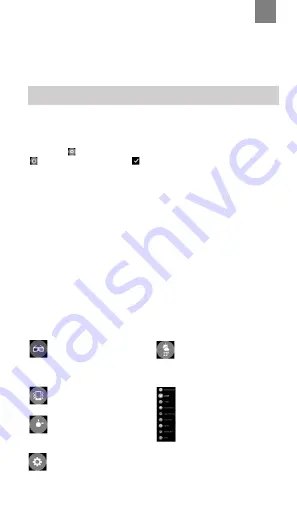
65
RON
ÎNCEPUTUL UTILIZĂRII
Încărcare (fig. E)
. Încărcați dispozitivul înainte de prima utilizare.
Pentru aceasta, conectați cablul de încărcare (6) la contactele
electrice (5) și conectați-l la sursa de alimentare.
ATENŢIE
! Ieșirea sursei de alimentare nu trebuie să depășească
5,0 V / 1,0 A (adaptorul de alimentare nu este inclus).
Pornire
. Apăsați butonul de alimentare al aparatului (2) timp de
3–5 secunde până când apare cadranul (vezi fig. C).
Oprire
. În timp ce vă aflați pe ecranul cu cadranul, glisați în jos.
Selectați
(„Setări“). Din meniul care se deschide, apăsați
(„Oprire“) și confirmați cu („Da“) (vezi fig. F).
Instalați aplicația și conectați-vă la ea (fig. H)
. Pentru ca ceasul și
smartphone-ul să funcționeze împreună, instalați aplicația gratuită
Canyon Life. Scanați codul QR (vezi pag. 2) pentru a accesa Google
Play sau App Store, descărcați și rulați aplicația. Conectați-vă la
contul dvs. sau înregistrați un cont nou. Apoi, activați BT pe
smartphone. Din aplicația Canyon Life, apăsați „Conectați
dispozitivul BT“. Așezați ceasul și smartphone-ul unul lângă celălalt
și apăsați „Start“. Selectați ceasul din listă (SW86) și apăsați
„Adăugați dispozitivul“.
Schimbarea cadranelor (fig. I, J)
. Informații detaliate despre
selectarea cadranului sunt disponibile în manualul complet al
utilizatorului la
canyon.ro/drivers-and-manuals
.
Meniul de navigare.
În timp ce vă aflați pe ecranul cu cadranul,
glisați în jos pentru a merge la meniu. În meniu sunt disponibile date
despre nivelul de încărcare al dispozitivului și despre conexiunea
BT, iar butoanele sunt localizate (vezi fig. G):
Modul „Teatru“
. Setați
luminozitatea minimă a
ecranului și dezactivați
vibrațiile
Meteo
. Prognoza meteo
(necesită conectarea la o
aplicație)
Vibrații
. Activați sau
dezactivați vibrațiile
Pentru o descriere
completă a aplicațiilor,
consultați manualul
complet al utilizatorului
la
canyon.ro/drivers-
and-manuals
Luminozitate
. Modificarea
nivelului de luminozitate
(5 niveluri)
Setări
. Lista de funcții
suplimentare
Содержание OTTO CNS-SW86
Страница 1: ......
Страница 2: ...18 05 2023 2...
Страница 4: ...4 A B C...
Страница 5: ...5 D E F G...
Страница 6: ...6 H I J...
















































